Windows PC 向けの最高の無料 IPTV プレーヤー
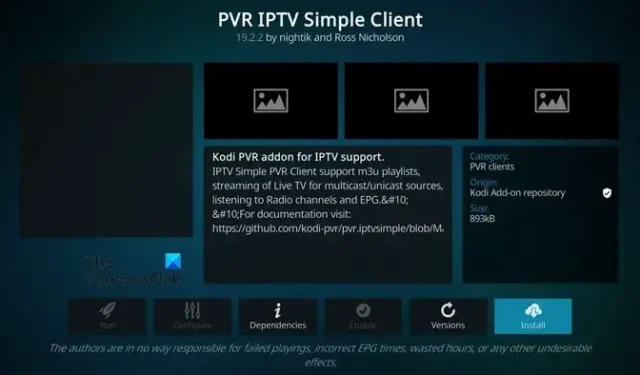
IPTV は、インターネットを使用してライブとオンデマンドの両方の素材を提供するサービスです。IPTV サービスは、Netflix などのストリーミング サービスよりも安価です。IPTV を使用すると、無数のライブ TV ステーションや VOD 素材をさまざまな品質の形式で表示できます。インターネット上で利用できる IPTV サービス プロバイダーはいくつかあります。低コストでより良い素材を提供する IPTV サービスにサインアップしてください。サービス プロバイダーが提供する資料にアクセスして表示するには、 IPTV プレーヤーが必要です。Windows PC 用の IPTV アプリケーションがいくつかあります。この投稿では、トップ 5 の無料 IPTV プレーヤーを選択して分析しました。
Windows PC用の無料のIPTVプレーヤー
Windows ユーザー向けのさまざまな無料の IPTV プレーヤーがあります。一部の一般的なビデオ プレーヤーには、IPTV コンテンツを再生するオプションが組み込まれています。ただし、それらすべてを推奨する価値があるわけではありません。Windows 11/10 コンピューターでダウンロード、インストール、使用できる最高級の無料 IPTV プレーヤーのリストを作成しました。以下は、Windows PC 向けの最高の無料 IPTV プレーヤーです。
- VLC メディア プレーヤー
- Web IPTV プレーヤー
- コディ
- GSEスマート
- MyIPTV
それらについて詳しく話しましょう。
1] VLCメディアプレーヤー
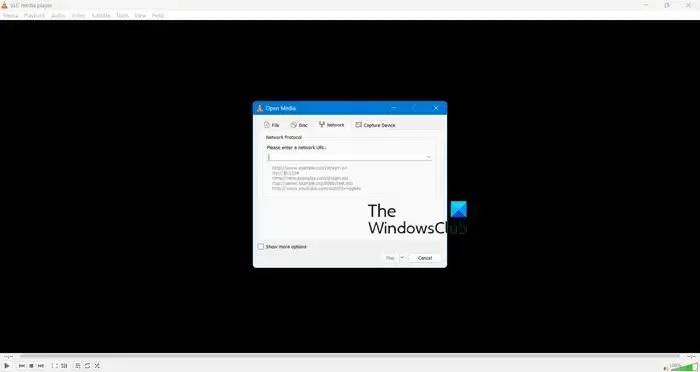
VLC を使用すると、オーディオ/ビデオ ファイルを問題なくストリーミングできます。これを使用して、ローカル ディスクからメディア ファイルを再生およびアクセスするだけでなく、IPTV 素材にアクセスすることもできます。VLC Media Player には広告がなく、無料でインストールしてアクセスできます。次の手順は、VLC で IPTV をストリーミングするのに役立ちます。
- VLC メディア プレーヤーを開きます。
- [メディア] > [ネットワーク ストリームを開く] をクリックするか、Ctrl + N を押します。
- [ネットワーク] をクリックし、IPTV プロバイダーから提供された M3U URL を入力します。
- これで、コンテンツを選択して再生できます。
うまくいけば、VLC Media Player で IPTV のコンテンツにアクセスする方法がわかったはずです。
2] Web IPTVプレーヤー
この IPTV プレーヤーは、ラベルが示すように、Web サイトからのみアクセスできます。他の特定の IPTV プレーヤーとは対照的に、Web IPTV プレーヤーは素材をすばやく取得し、問題なくコンテンツを再度ストリーミングできるようにします。このオンライン IPTV プレーヤーは完全に無料で使用でき、登録は必要ありません。次の手順は、Web IPTV プレーヤーで IPTV をストリーミングするのに役立ちます。
- まず、コンピューターまたはモバイル デバイスでブラウザーを開きます。
- 次に、https://web.iptvplayers.com/ にある Web IPTV プレーヤーのホームページに移動します。
- 提供されたスペースに、IPTV プロバイダーから提供された M3U URL を追加します。M3U プレイリスト データを Web IPTV プレーヤーにアップロードすることもできることに注意してください。
- [再生] オプションをタップする前に、データが読み込まれるまで待つ必要があります。
- ウォッチを選択
Web IPTV Player にアクセスするには、web.iptvplayers.comにアクセスします。
3]コディ
Kodi は、IPTV クライアントとしても機能する無料のメディア プレーヤーです。IPTV アドオンを使用すると、Kodi に IPTV コンテンツをインストールして視聴できます。一部の IPTV アドオンは、元の Kodi リポジトリにあります。IPTV 拡張機能の大部分は、サードパーティのソースからダウンロードする必要があります。PVR IPTV Simple Client アドオンの M3U リンクは、Kodi で IPTV をブロードキャストする最も簡単な方法です。次の手順は、Kodi で IPTV をストリーミングするのに役立ちます。
- Kodi アプリケーションを起動します。
- 左上隅の Kodi ロゴのすぐ下にある [設定] を選択します。
- 次のページで [アドオン] ボタンを選択します。
- 次に、[リポジトリからインストール] を選択し、[すべてのリポジトリ] をクリックします ([すべてのリポジトリ] が表示されていない場合は、次の手順に進みます)。
- 一番下までスクロールし、次の画面で PVR クライアントを選択します。
- PVR IPTV Simple Clientに移動して選択します。
- アドオンのダッシュボードが表示されます。インストールを選択します。
- 必要なサポート アドオンをインストールするには、[OK] をクリックします。
- PVR IPTV Simple Client アドオンのインストールが開始されます。
- 数秒後にダウンロードが開始されます。
- 最後に、アドオンのダウンロード通知が画面の右上に表示されます。
そこから IPTV にアクセスできます。Kodi はkodi.tvからダウンロードできます。
4] GSEスマート
Windows 用の優れた IPTV プレーヤーの 1 つは GSE Smart です。この IPTV プレーヤーは APK ファイルとしてのみアクセスでき、PlayStore からも完全に無料でダウンロードできます。GSE Smart IPTV をインストールするには、BlueStacks などの Android エミュレーターを使用する必要があります。さらに、特定の IPTV プレーヤーを使用すると、ローカル ストレージでマルチメディア コンテンツを表示できます。
GSE Smart Player は、スタンドアロンの Windows ソフトウェアとしては利用できません。アクセスするには、まず Bluestack をダウンロードしてインストールし、次に PlayStore から GSE Smart を検索してインストールする必要があります。BlueStack を使用しているため、劣悪なコンピューターに GSE Smart をインストールして使用することはお勧めできないことに注意してください。BlueStack は要求の厳しいアプリであり、視聴体験を妨げる可能性があります。
5] MyIPTVプレーヤー
MyIPTV は信頼できる IPTV プレーヤーで、無料でダウンロードして使用できます。ただし、他の IPTV プレーヤーの場合のように、.exe ファイルまたはサードパーティ プログラムを介してこの IPTV プレーヤーをインストールしないでください。Windows PC では、MyIPTV プレーヤーを Microsoft Store から直接検索するか、microsoft.comにアクセスしてインストールできます。M3U プレイリスト リンクを入力すると、IPTV サービス プロバイダーの番組が表示される場合があります。次の手順は、MyIPTV プレーヤーで IPTV をストリーミングするのに役立ちます。
- [設定] タブに移動し、[新しいプレイリストと EPG ソースを追加] を選択します。
- ローカルまたはリモート チャネルのリストを選択します。
- メニューからチャンネル プレイリストを名前で選択し、[更新] をクリックします。
- チャンネル エリアに移動し、ライブで視聴するステーションを選択します。
以上が MyIPTV Player の使い方です。
これらは、Windows コンピューターにインストールできる最高の IPTV プレーヤーの一部です。ただし、客観的に他の人より優れている人はいません。誰もが個人的な好みを持っています。シンプルなUIと親しみやすさから、KodiまたはVLCを選びますが、それは私の好みです.


コメントを残す